SharePointで削除されたファイルを回復および復元する方法
SharePointのバックアップ階層を使用すると、ユーザーは、誤って削除されたバージョンを表示および復元できます。そのため、この投稿では、SharePointライブラリで古いバージョンを復元する方法を説明します。 。
Office.comのブログ投稿は次のように述べています:
SharePointは、復元したばかりの以前のバージョンを削除するのではなく、コピーを作成して最新バージョンにします。 SharePointリストまたはライブラリがバージョンを追跡するように設定されている場合は、リストアイテムまたはファイルの以前のバージョンを復元できます。
削除されたドキュメントのバージョンをSharePointライブラリに復元する
SharePointライブラリまたはリスト内のドキュメントが誤って削除された場合、アクションを元に戻すことができます。ただし、プロセスを機能させるには、SharePointリストまたはライブラリをバージョンを追跡するように設定する必要があります。これが行われた場合にのみ、リストアイテムまたはファイルの以前のバージョンを復元できます。誤って削除した以前のバージョンのファイルをSharePointに復元するには
- SharePointライブラリにアクセスする
- [バージョン履歴]セクションに移動
- 目的のバージョンを復元します
SharePointではバージョン履歴はデフォルトでオンになっていますが、[バージョン履歴]コマンドが表示されない場合は、バージョン履歴がオフになっている可能性があります。
1]SharePointライブラリにアクセスする
SharePointクイック起動バーに移動して、リストまたはライブラリを開きます。
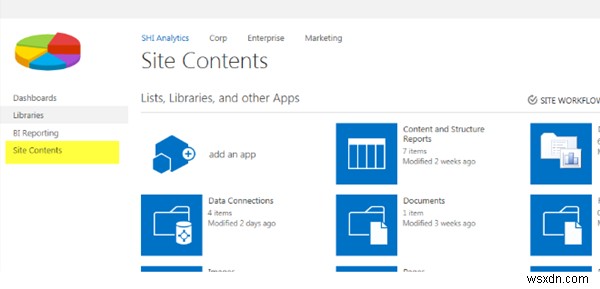
(画像ソース:support.office.com)
リストまたはライブラリの名前が表示されていない場合は、[サイトのコンテンツ]をクリックします 」または「すべてのサイトコンテンツを表示 ’をクリックしてから、リストまたはライブラリの名前を選択します。
2]バージョン履歴セクションに移動
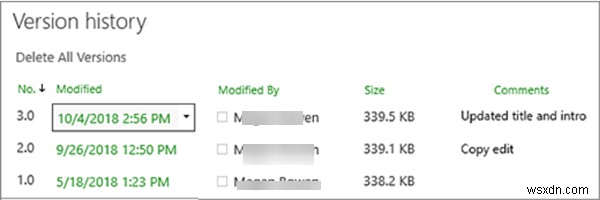
次に、アイテムまたはドキュメントの名前と日付の間のスペースを右クリックして、[バージョン履歴]を選択します。 メニューからの’オプション。バージョン履歴を表示するには、メニューをスクロールする必要がある場合があります。上の画像に示すように、ファイルのバージョンのリストが表示されます。
3]目的のバージョンを復元します
「バージョン履歴」にある場合 ’ダイアログで、復元するバージョンにマウスカーソルを合わせ、その横にある下向き矢印をクリックして、オプションのリストを表示します。
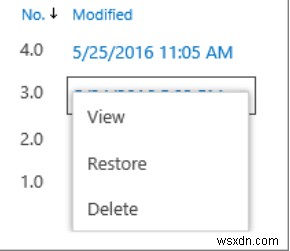
[復元]を選択します ’オプション。
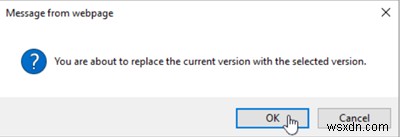
現在のバージョンを選択したバージョンに置き換えることを確認するメッセージが表示されたら、[OK]ボタンを押します。
SharePointは、復元するために選択した以前のバージョンを削除しないことに注意してください。代わりに、コピーを作成して最新バージョンにします。
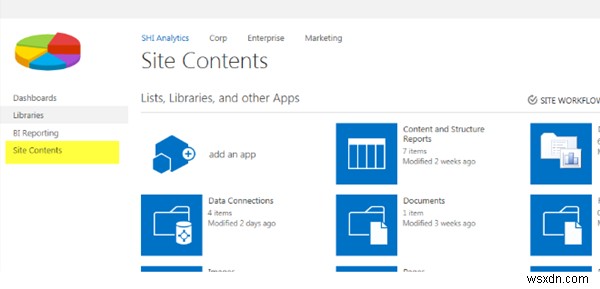
-
Windows 11/10 で削除された復元ポイントを復元する方法
システムの復元ポイントを作成して使用することは、Windows ユーザーにとって大きなメリットです。これらのポイントは、Windows オペレーティング システムまたはそのドライバー、さらにはそのレジストリが機能し始めたときに役立ちます。しかし、誤って復元ポイントを削除してしまい、Windows 10/11 PC で失われたシステム復元ポイントを復元したい場合はどうでしょうか。それがこの投稿の目的です。 ただし、先に進む前に、この機能を有効にしない限り、システムの復元ポイントがないことに注意することが重要です。 システムの復元ポイントを作成するという概念に慣れていない場合は、この投稿が最適です
-
削除または紛失した .BMP ファイルを復元する方法
デジタル画像にはさまざまな形式があります。優れた画質を提供する 1 つの形式、.BMP 形式があります。 Microsoft によって最初に開発された BMP ファイル形式またはビットマップ イメージ ファイルは、さまざまな理由から他のイメージ ファイル形式よりもよく考慮されます。たとえば、BMP 画像はデバイスに依存せず、通常は圧縮されておらず、さまざまなアルファ チャネルと色深度をサポートしています。画像サイズが大きいことはこのファイル形式の欠点の 1 つですが、画像データを保持できるため、写真愛好家や編集者の間で広く使用されています。 しかし、誤って BMP ファイルを削除したり、デー
